Comcast, web sitesi aracılığıyla çeşitli hizmetler sunmaktadır. www.comcast.net. Bu hizmetlere hızlı bir şekilde erişmek için Comcast'i ana sayfanız yapın.
Internet Explorer'da
Windows 8.1'de
Fare kullanıyorsanız, imleci Internet Explorer penceresinin sağ alt köşesine getirin ve Ayarlar seçenek. Dokunmatik ekran kullanıyorsanız, ekranın sağ kenarından içeri doğru kaydırın ve öğesine dokunun. Ayarlar. Seçme Seçenekler ve daha sonra Özelleştirme altında Ana sayfalar Bölüm. Tıklamak Ekle ve yazın"http://www.comcast.net" içine sayfa adresi alan. Tıklamak Ekle Yeni ana sayfayı onaylamak için tekrar
Günün Videosu

Resim Kredisi: Görüntü, Microsoft'un izniyle
Windows 7'de
Internet Explorer penceresinin sağ üst köşesindeki dişli çark simgesini tıklayın. Seçme İnternet Seçenekleri, Ve içinde Genel sekmesini yazın "http://www.comcast.net" içine ana sayfa alan. Tıklamak tamam veya Uygulamak Yeni ana sayfayı onaylamak için
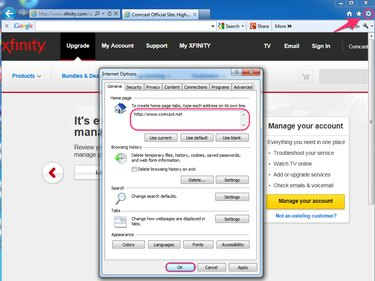
Resim Kredisi: Görüntü, Microsoft'un izniyle
Uç
Comcast web siteniz açıksa, akımı kullan düğmesindeki ana sayfa Comcast'i yeni bir ana sayfa olarak ayarlama seçenekleri.
Safari'de

Resim Kredisi: Apple'ın izniyle görüntü
Tıklamak Safari menü çubuğunda seçin ve tercihler. Altında Genel araç çubuğundaki sekmesine tıklayın Ana Sayfa alanına girin ve "http://www.comcast.net." Değişiklikleri kaydetmek ve Comcast'i yeni Safari ana sayfası olarak onaylamak için Safari Tercihleri penceresinden çıkın.
Uç
açıkken www.comcast.net, tıklayarak Geçerli Sayfaya Ayarla Safari Tercihlerindeki seçenek, Comcast'i yeni ana sayfa olarak atar.
Mozilla Firefox'ta

Resim Kredisi: Mozilla'nın izniyle
Şu yöne rotayı ayarla "hakkında: tercihler" Firefox adres çubuğunda. İçinde Başlatmak bölüm, seçin ana sayfamı göster içinde Firefox başladığında Aşağıya doğru açılan menü. Girmek "http://www.comcast.net" içinde ana sayfa alanını ve yeni ana sayfayı onaylamak için Firefox tercihleri sekmesinden kapatın.
Google Chrome'da
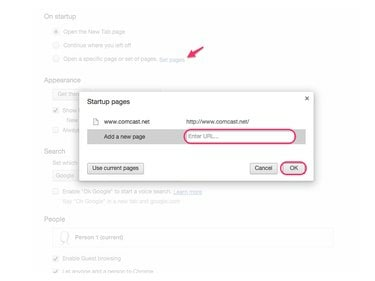
Resim Kredisi: Google'ın izniyle görüntü
Chrome adres çubuğunda "chrome://settings"e gidin. Altında Başlangıçta bölümünde, tıklayın Sayfaları ayarla bağlantı. İçinde başlangıç sayfaları diyalog kutusuna girin "http://www.comcast.net" içinde Yeni bir sayfa ekle alan. Tıklamak tamam Yeni ana sayfayı onaylamak için
Uç
Tıkla Geçerli sayfaları kullan Chrome'da açık sekmeleri ana sayfa olarak ayarlamak için düğme.


